一些 Windows 10 用户遇到右键单击桌面时无法获取上下文菜单的问题。在本文中,我们将展示一些有助于启用右键菜单的解决方案,如果它从你的桌面上消失了。
关闭平板电脑模式
如何修复Windows 10桌面无法右键单击?Windows 10 可以在平板电脑和 PC 上运行。为了在平板电脑上运行 Windows 10,微软提供了一项称为平板电脑模式的功能。一旦平板电脑模式正常工作,Windows 就不会显示桌面,而只会显示完整模式的开始菜单。
你可以按照以下步骤关闭平板电脑模式:
1、单击 Windows 徽标开始按钮,然后单击设置(齿轮图标)。
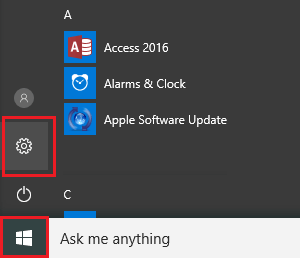
2、现在在设置屏幕上,点击系统选项。
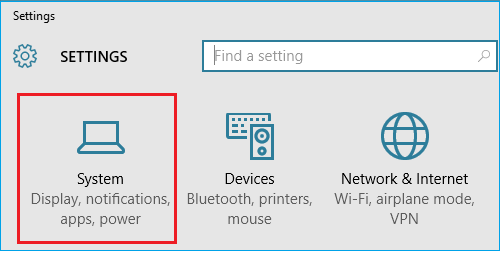
3、接下来,向下滚动并点击平板电脑模式,在右侧,你可以看到“当我登录时”下拉菜单,从该菜单中选择使用桌面模式。
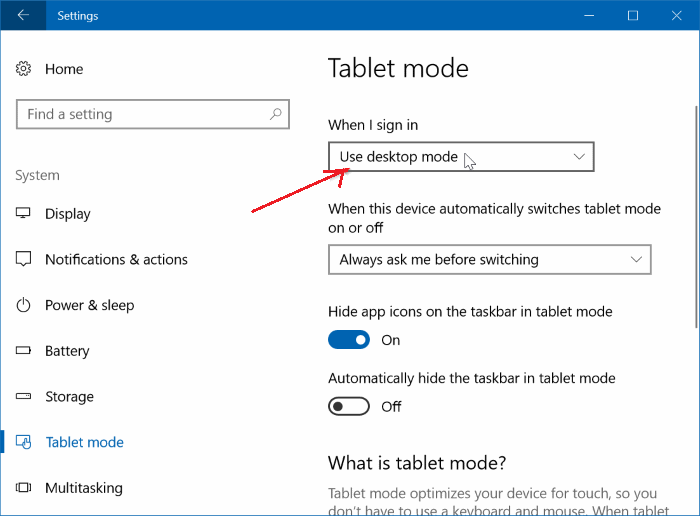
现在,你可以重新启动 PC 以检查右键单击功能是否在你的桌面上运行。
如果右键单击被禁用,请检查注册表
Windows 10桌面无法右键单击的解决办法:如果你的 Windows 10 上下文菜单被禁用,你将无法在桌面上使用右键单击功能。因此,如果你遇到问题,如果右键单击功能被禁用,你可以检查你的 Windows 10 注册表。如果它被禁用,你可以使用以下步骤启用它:
- 在“开始”按钮附近的 Cortana 搜索栏中键入 Regedit.exe,然后按 Enter 键。在弹出菜单中,点击是按钮。
- 现在,在注册表编辑器中,按照以下路径:
HKEY_CURRENT_USER\Software\Microsoft\Windows\CurrentVersion\Policies\Explorer
3、在右侧窗格中,找到名为 NoViewContextMenu 的值。
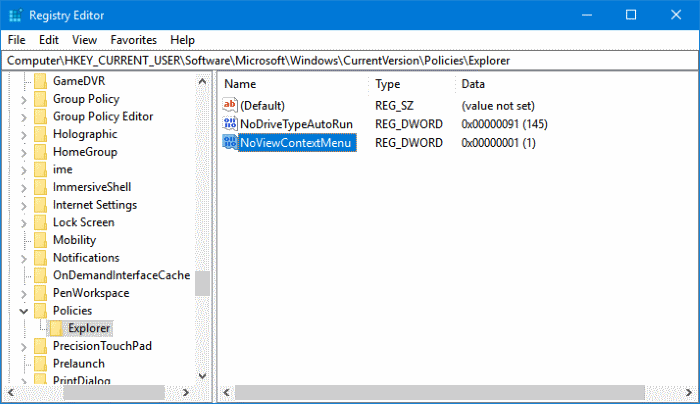
4、接下来,双击 NoViewContextMenu 并将其值修改为 0 以启用右键菜单。
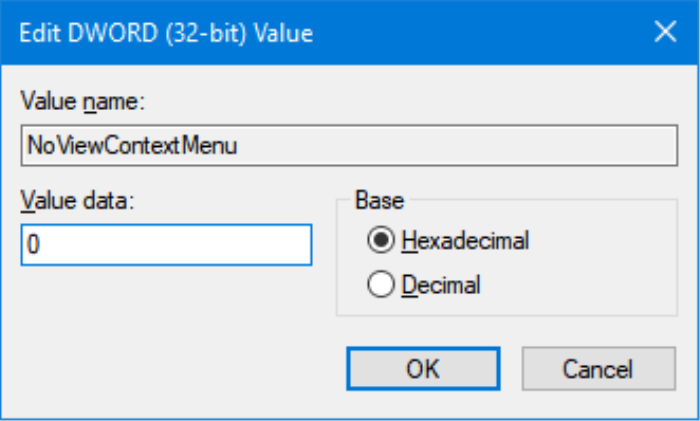
5、现在,重新启动你的 PC 以应用更改。重新进入后,检查右键单击是否在你的桌面上正常工作。
注意:如果找不到 NoViewContextMenu,请不要执行任何其他操作。菜单不出现说明注册表中没有禁用右键功能。
重要提示:如果你因任何其他原因遇到问题,我们建议你尝试 好的注册表清洁工该程序将帮助你修复损坏或无效的注册表。要自动修复注册表错误,你可以使用下面提到的步骤。
修复无效/损坏的注册表项
如何修复Windows 10桌面无法右键单击?你可以尝试 Systweak 开发的 Advanced PC Cleanup,它是一个完整的 PC 清洁解决方案。它会清除计算机中的垃圾和不需要的文件和程序以及无效的注册表项。它可以扫描系统并快速清理它们。它将导致更快的应用程序响应时间和更流畅的 PC 性能。
下载并运行 Advanced PC Cleanup 以扫描和修复无效的注册表文件。
完成安装后,启动应用程序。现在,你需要转到该工具上的无效注册表按钮,它会向你显示扫描结果。单击立即清理按钮以快速清除计算机中所有无效的注册表项。
这就是所有Windows 10桌面无法右键单击的解决办法!我们希望你会喜欢这篇文章。如果你有任何意见或建议,可以在下面的评论部分发表。

